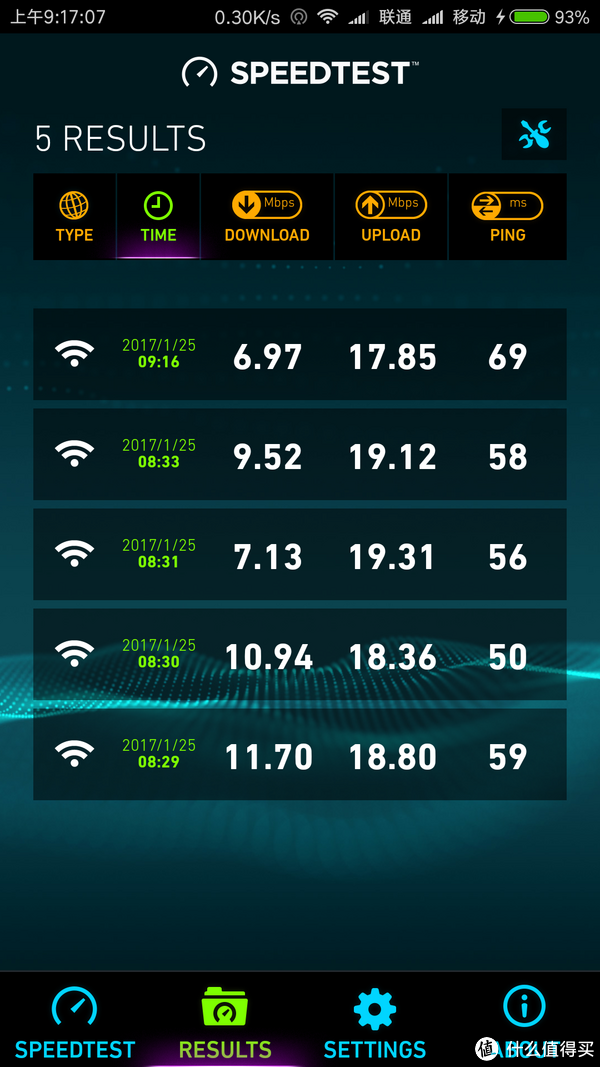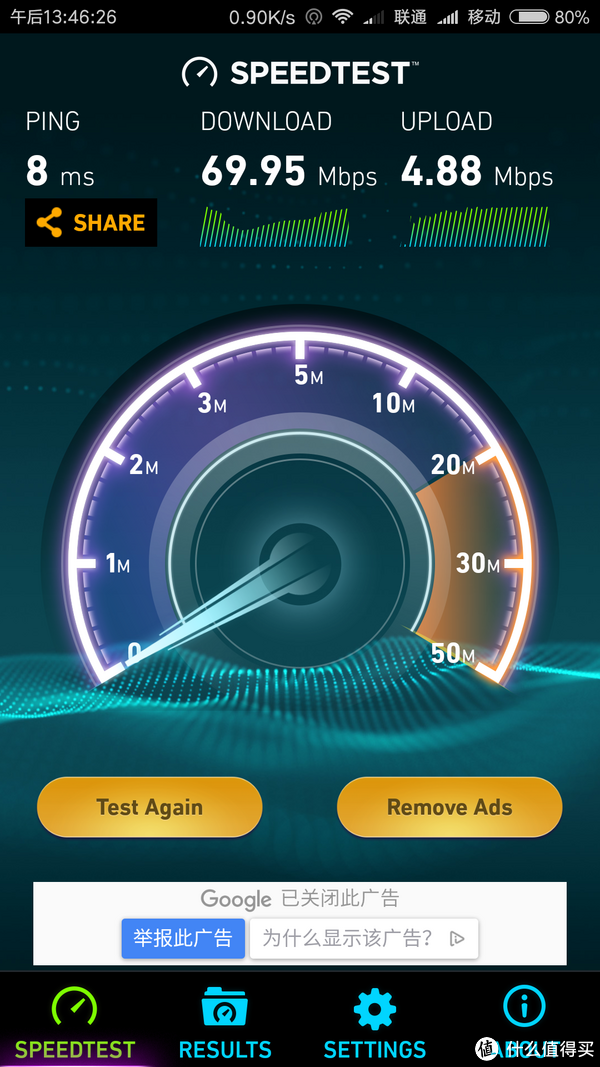| 【美国网件 R7000无线路由器使用总结】刷机 | 您所在的位置:网站首页 › 美国网件官方网站 › 【美国网件 R7000无线路由器使用总结】刷机 |
【美国网件 R7000无线路由器使用总结】刷机
|
美国网件 R7000无线路由器使用总结(刷机|双拨|问题)
摘要来自:
《NETGEAR 美国网件 R7000无线路由器开箱体验和家庭网络乱折腾分享》
原文作者:
网上R7000刷梅林的教程比较多,方法都一样。张大妈上也有几篇晒单中有提到,我是直接参考张大妈晒单里操作的(见如下链接)
刷机前,还是用网件官方固件进行了简单体验,路由器顺利上网没问题。R7000的官方固件,依旧和很多人吐槽的一样,反应慢(但基本功能都有,不刷机折腾的用户完全够用了)
接下来就是刷机了:网件官方固件恢复出厂设置(如新机器未设置过可跳过此步)---刷过渡固件---刷MEILIN固件---简单设置。楼主按此步骤一次搞定,顺利上网,刷机中没出现什么问题,刷的版本是MEILIN7.2(目前最新的7.4版已发布)。
刷机后的固件界面,首页能看到基本信息,网络连接情况、连接用户数、网速、CPU/RAM/ROM等使用情况、开机时间温度等情况。看到这个,感觉高大上啊。 接下来就是MEILIN固件丰富的功能应用。 其实,楼主最主要是了去广告,还有科学上网以及多拨。目前在软件中心只安装了去广告和科学上网这2个软件。 去广告插件:按教程设置后顺利使用了,经常访问的优酷广告没了,但是腾讯等少数视频网站的广告目前还是去不了,有些遗憾。
科学上网:因为要帐号,只安装了未使用。 双拨:因为之前用刷了刷潘多拉斐讯K1已尝试过,失败了。此次又在R7000上试了多次依旧失败。说明家里的网络(广电20M小水管)不支持多拨,遂放弃。 另外,依据网络上的介绍,分别下了华硕的2个手机APP:ASUS ROUTER 、Aicloud,感觉都很实用。 ASUS ROUTER,是管理路由器的,安装打开后,默认显示的是华硕AC68U,不过名称可以改。 通过它能看到实时流量、用户连接数、WIFI开关等,但是好像不能改密码和添加访客访客网络。
Aicloud:能管理路由器上通过USB口共享的文件或者局域网里电脑或设备上的文件。还能看到手机上文件,也很方便。
5、家庭网络折腾 这里说下家里网络情况,说出来很多人可能会说我瞎折腾、dan疼、逗13。 家里用的是广电20M网络(实际显示是联通的),通过同轴电缆传输过来,外面的同轴电缆和1F/2F各房间所有网线/同轴电缆汇聚到2楼弱电箱:外部同轴电缆----2楼弱电箱猫----2楼弱电箱R7000路由器拨号和WIFI-----各房间网线和1楼R4300路由器WIFI。 得益于经常逛张大妈,装修前就确定好了必须装千兆的内网(哪怕暂时用不上),所以家里各个房间都铺设了网线(电视柜处是2根);网线、水晶头、网络直通头都是六类的;弱电箱是大号的(400*350规格)。但是由于六类网线有龙骨,又粗又硬,这么多线在弱电箱没法再放设备,而且路由器不能放里面,否则WIFI没法用。只好又买了扁平网线和网络连接头,变成下面这个样子,看看下图就晕了。
春节前楼主又入了下面这个设备----0.6米机柜!!!
各折腾
顺便把家里网络设备来个合照。
依次是网件R7000、网件R4300、网件TPLINK841、斐讯K1、DLINK DIR615 大多是低端(垃圾)产品
悲催的是,使用折腾&过程中,偶然发现家里有的网络口是居然是百兆的。要知道,我可是6类网线+6类网络直通头+六类水晶头+千兆LAN口,连接的是千兆口终端。后来把家里8个网络口都排查了,才发现,只有3个网络口显示千兆内网(台式机和1F客厅、卧室三处),其他5个口都是百兆。说明某处线路可能没接好。
其实, 家里装修后入住时,我有用笔记本通过网线测试过各个网络口是否接通和正常上网,但忽略了是不是千兆内网,恰巧唯一连接路由器、用得最多的电脑(台式机)的网络口恰好又是3个完好的千兆网络口之一。而在此之前,家里只有R4300一个千兆路由器,二级路由器是百兆口。此次R7000主路由,R4300是二级路由器(两者连接后通过路由器的LAN口指示灯就能快速判断连接的内网线路是不是千兆)。 所以才出现,装修入驻近2年后,才发现上述千兆内网被装修成百兆的问题。 下图R7000LAN口连接R4300LAN口后,指示灯是橙色的,拿电脑测发现果然显示的百兆。
其中一个口,不稳定,有时候还显示10M
欲哭无泪,鉴于家里的小水管宽带,虽然即使内网都是千兆的,也用不上,发挥不了作用。但是,一直不甘心,强迫症发作,心里依旧不想放弃。花了几天晚上,折腾N久和排除。因为路由器到电脑段有3根网线(扁平网线、墙里的网线、面板到电脑的网线),3个连接处(扁平网线到网线连接器、网线连接器到墙里网线的水晶头、网络面板的直通头到电脑网线)。需要找到出问题的具体位置。
拆了几处面板的网络直通头检查,8根线都压合了。 还重新买了网线、面板上的网络直通头,替换上去排除,没发现他们有问题。但网络依旧是百兆的。 新买的扁平网线跳线(扁平网线好像没圆的网线好?)
换了网络直通头,还是不行。
期间还出现一个扁平网线,无法从面板里拔出
替换网线、替换网线连接头,没发现问题。看了下弱电箱处的水晶头,线序排列看着都是一样的,8根线都压了。 甚至在京东买了简单的网络测试仪
一番折腾,没结果。但基本确定最大嫌疑在水晶头上,其次是面板里的网络直通头。于是又买了水晶头,打算换了。
问题又来了,以前没做过水晶头,如是找熟人借来工具,结果发现,压水晶头虽然看起来,但不好排序插进去,水晶头没定位模块,做实验试了几个也都压废了。
由于一时找不到靠谱的网络安装人员,百兆内网问题只好搁置,暂缓维修。毕竟即使修好了,网络一直也快不了。 简单的问题,不懂装懂折腾几天未解决,想想自己确实挺逗13的。 屋漏偏逢连夜雨,网络的物理线路传输问题还未解决,还有更加影响使用暂时无解的问题。 20M联通小水管,网速不达标(上传速度是下载速度的2倍 下面截图只是某天的,后来又测了多次没截图,测试成绩以及实际使用速度体验,和下图的测试结果差不多。
对比下亲戚家50M网络,简直天上和地下的区别。
 平静下来,只有接受使用。6、问题&总结"
查看该摘要的原文,请点击《NETGEAR 美国网件 R7000无线路由器开箱体验和家庭网络乱折腾分享》 平静下来,只有接受使用。6、问题&总结"
查看该摘要的原文,请点击《NETGEAR 美国网件 R7000无线路由器开箱体验和家庭网络乱折腾分享》
|
【本文地址】
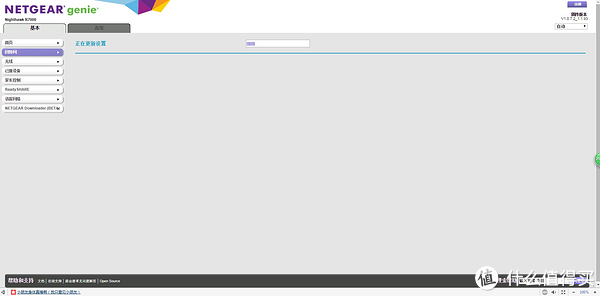
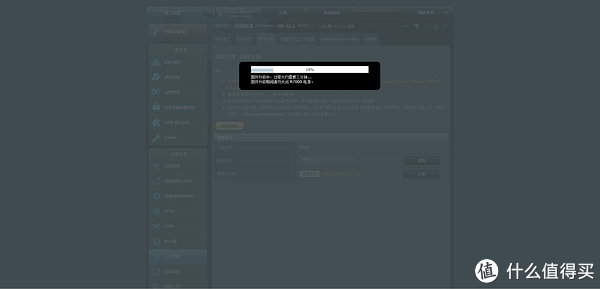
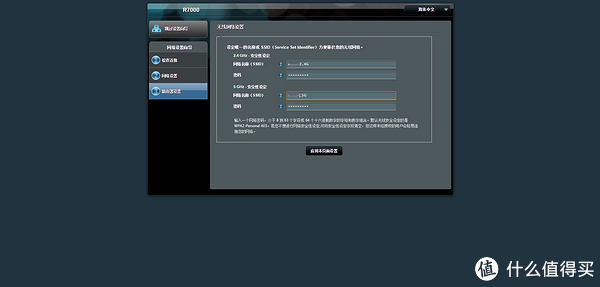
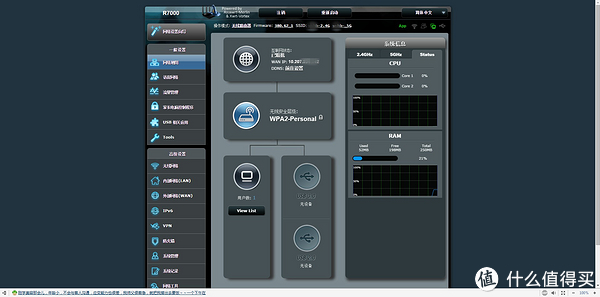
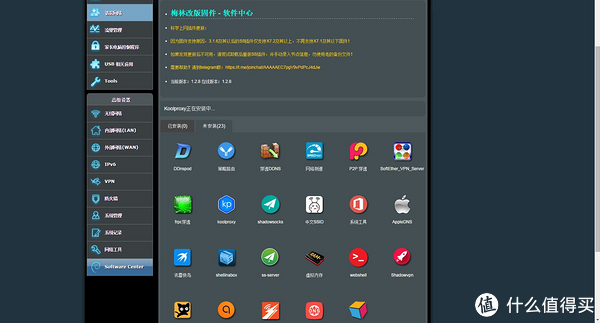
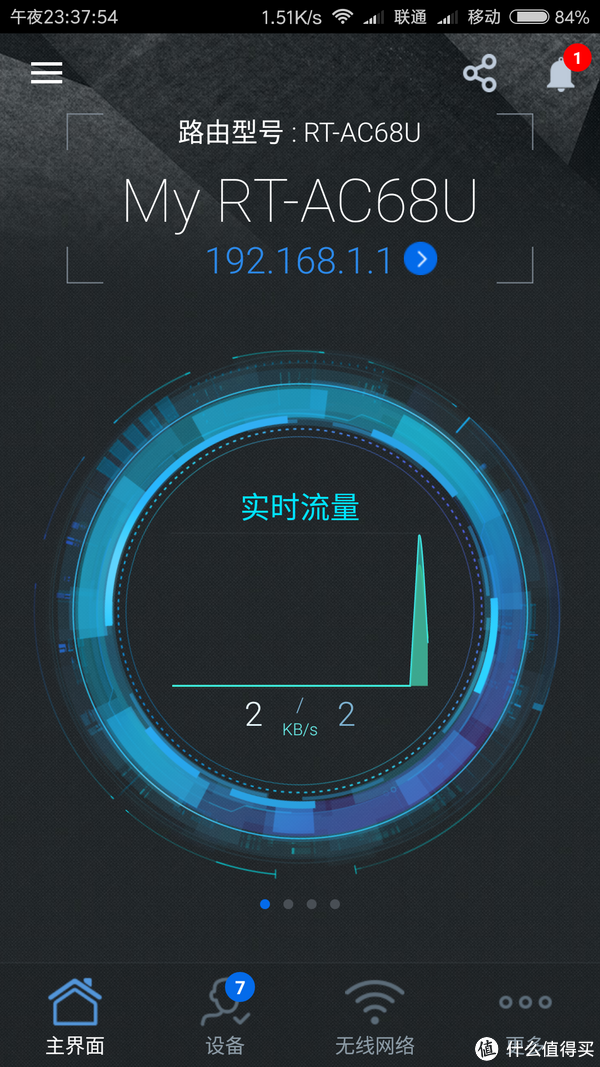
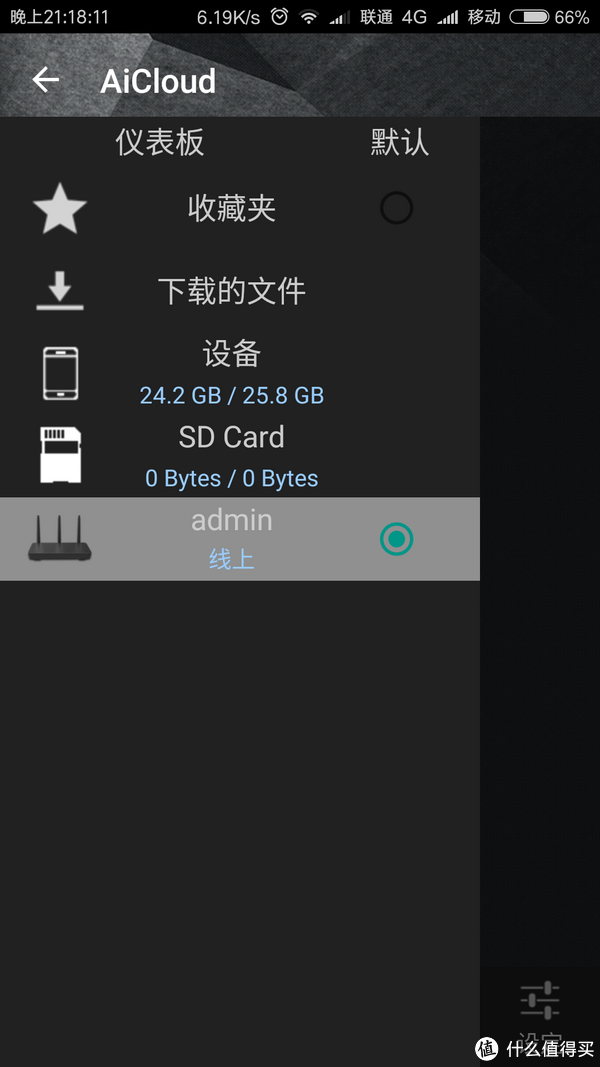

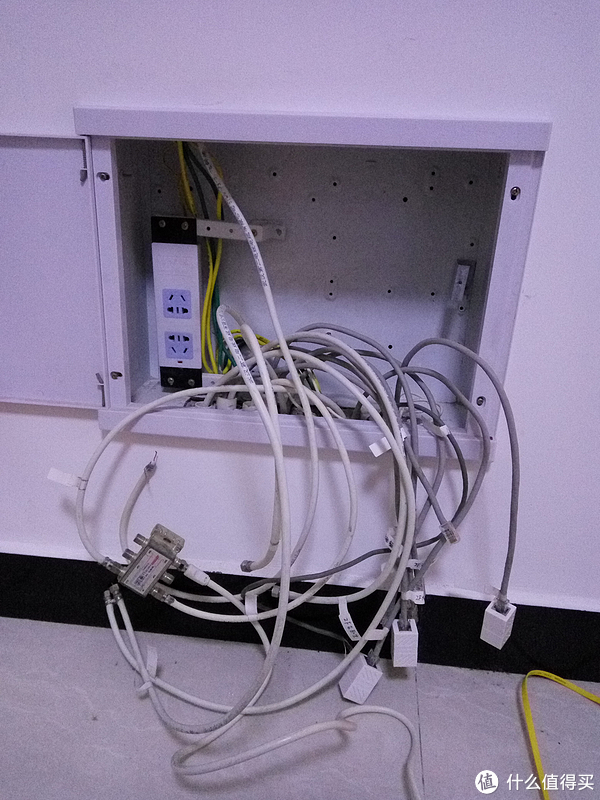
 就为了装一个路由器+加一个猫,是不是瞎折腾?
就为了装一个路由器+加一个猫,是不是瞎折腾?


 。
。

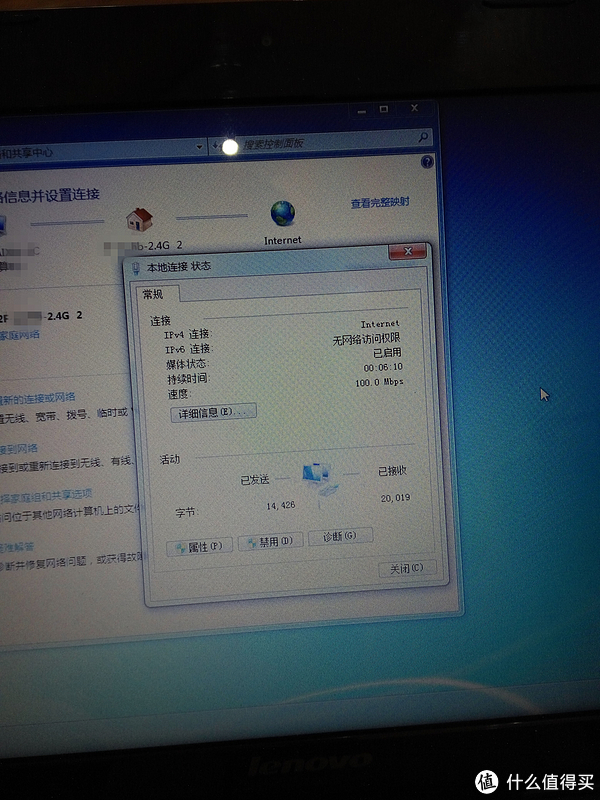

 。
。




 ,无奈只好使用暴力,破坏掉面板和网线,损失近20元。最最吐血的是,那个重新装那个网络直通头,当时手里没压合工具,折腾快1个小时才弄好
,无奈只好使用暴力,破坏掉面板和网线,损失近20元。最最吐血的是,那个重新装那个网络直通头,当时手里没压合工具,折腾快1个小时才弄好

 ,测试结果是,那5个百兆口的网线,每个口确实有2-4根不等的线不通。
,测试结果是,那5个百兆口的网线,每个口确实有2-4根不等的线不通。